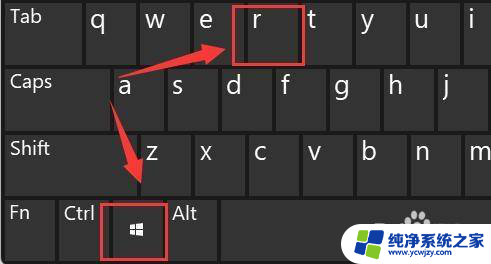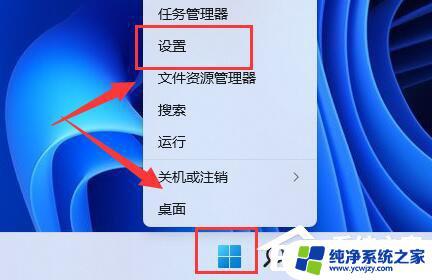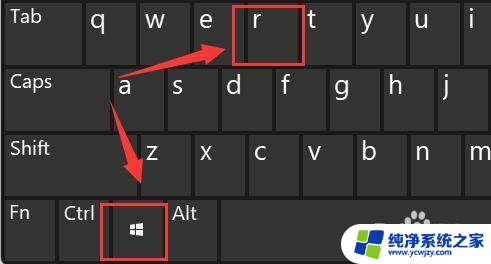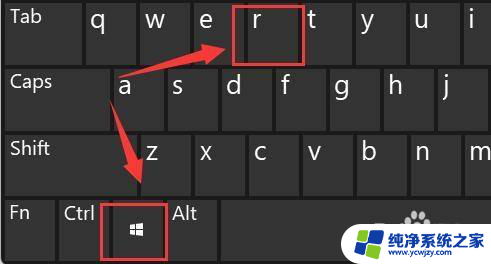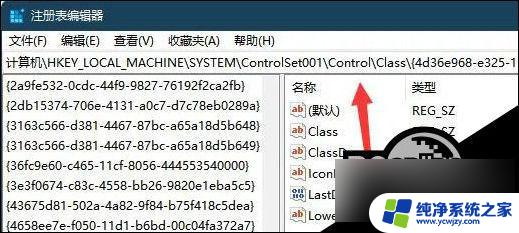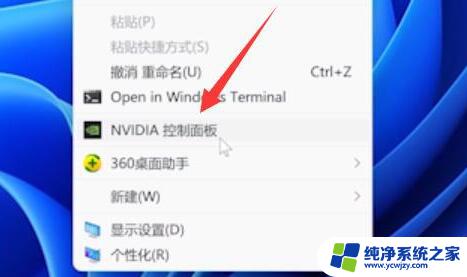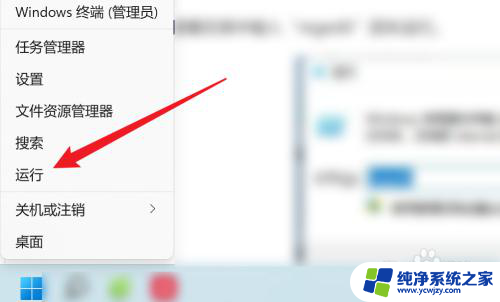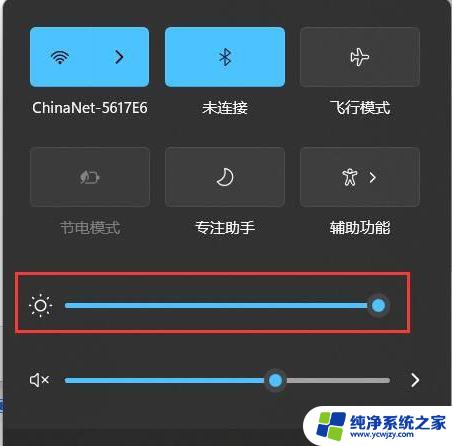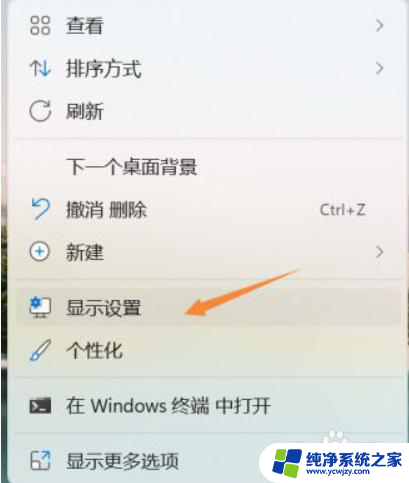win11亮度无法调节按照网上方法后,亮度条都没了
Win11系统中,亮度无法调节是一个比较常见的问题,许多用户在尝试按照网上提供的方法进行调节后,却发现亮度条竟然消失了,面对这种情况,我们可以尝试重新安装显卡驱动或者更新系统补丁来解决问题。同时也可以尝试在系统设置中查找其他调节亮度的方式,或者考虑联系厂家进行售后服务解决。希望以上方法能帮助到遇到这个问题的用户。
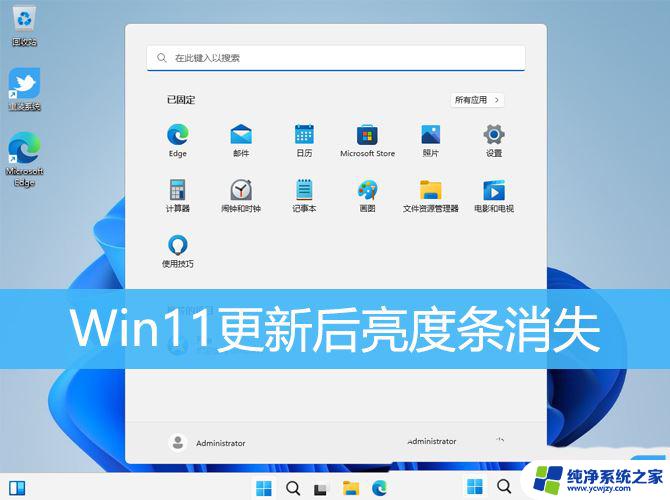
1、桌面右键点击【此电脑】,在打开的菜单项中,选择【管理】。计算机管理窗口,左侧点击【设备管理器】。接着顶部点击【查看】,打开的下拉项中,选择【显示隐藏的设备】;
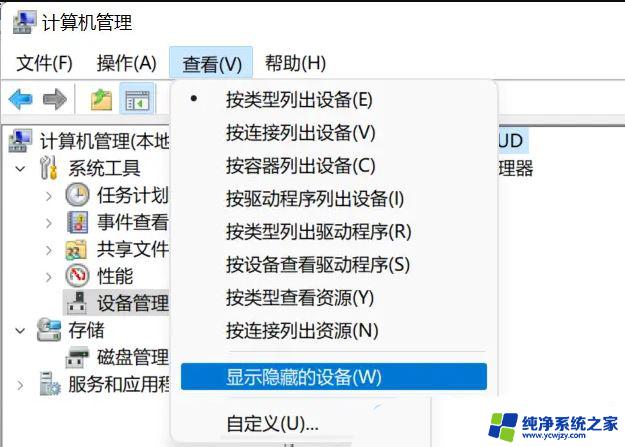
2、展开【显示适配器】,选择显卡驱动;
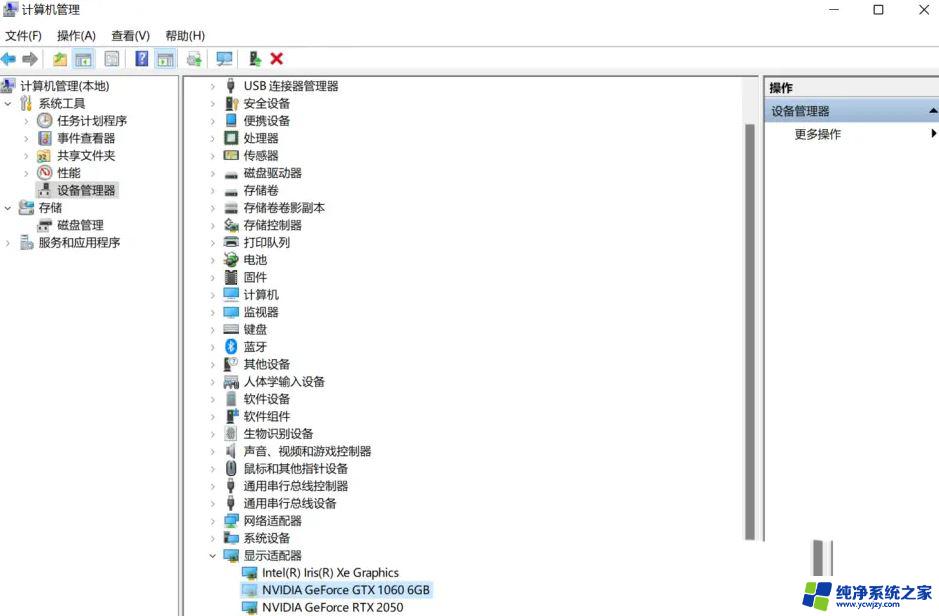
3、右键【卸载设备】,并勾选【尝试删除此设备的驱动程序】;
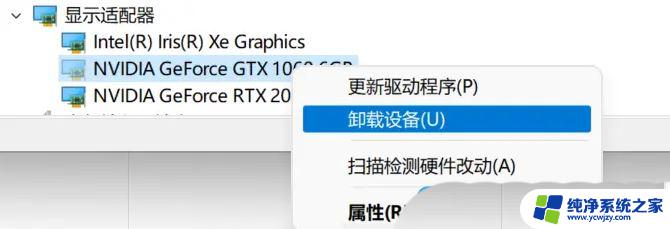
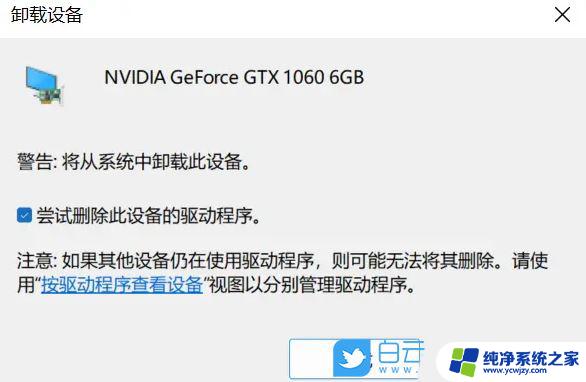
4、返回到计算机管理窗口,点击顶部的【操作】。打开的下拉项中,选择【扫描检测硬件改动】;
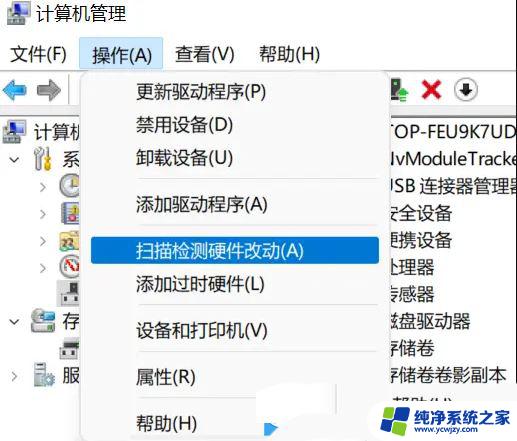
5、这时候,安装准备好的显卡驱动程序;
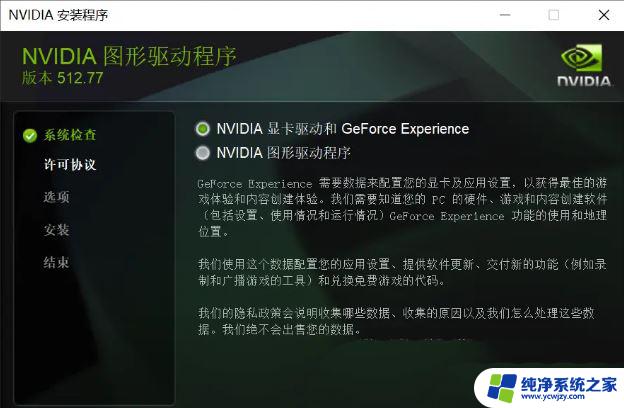
6、显卡驱动安装好,识别正常后,重启一次电脑;
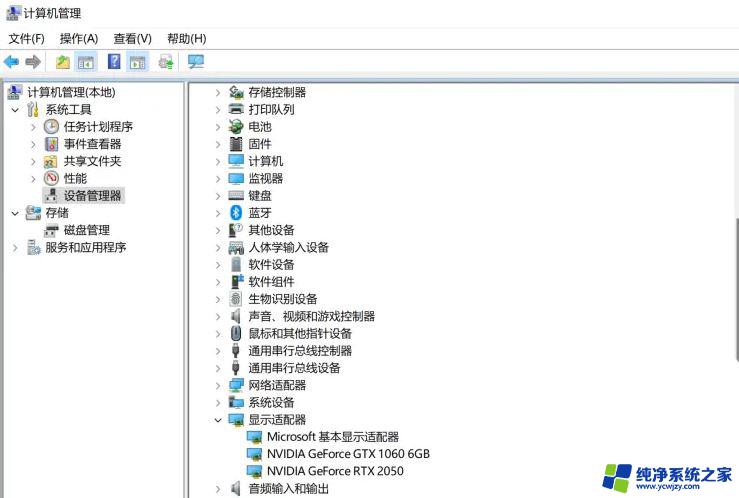
我们也可以使用第三方驱动程序,比如【驱动总裁】。它能够自动扫描、安装、修复和更新电脑需要的任何驱动程序。
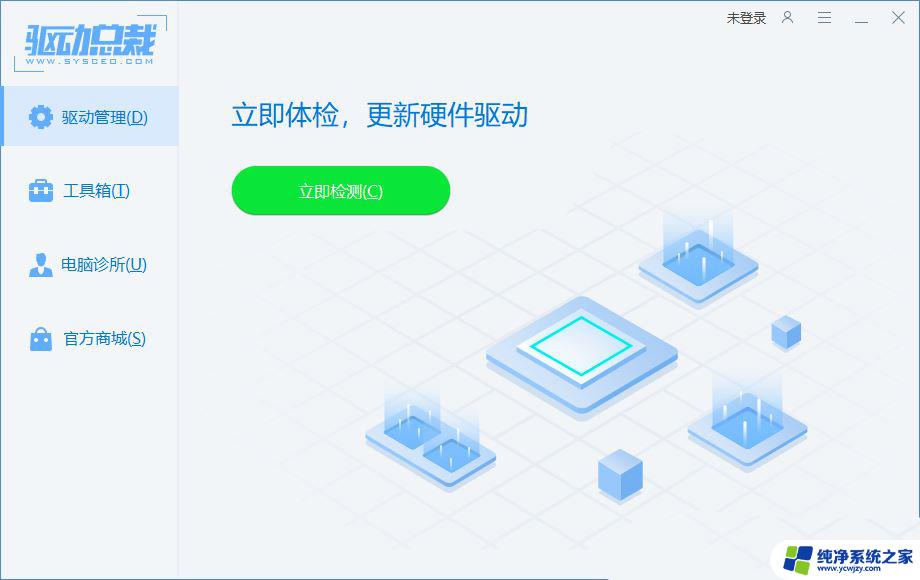
1、右键开始菜单,找到设备管理器
2、点击显示适配器,选第一个AMD Readeon,点进去后选驱动程序
3、驱动程序里面选择更新驱动程序,选择浏览我的电脑以查询驱动程序
4、进去后选择下面的那个,让我从计算机上的可用驱动列表。然后随便选一个更新版本应该就好了
5、重启电脑
以上就是关于无法调节Win11亮度并尝试了网上的方法后导致亮度条消失的全部内容,如果您不熟悉这些操作,您可以按照以上小编提供的方法进行操作,希望对大家有所帮助。